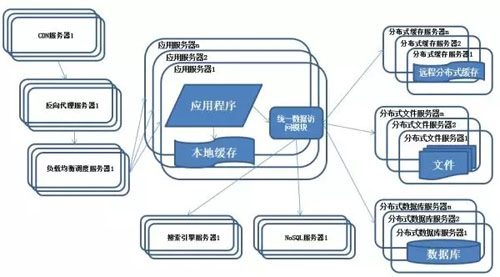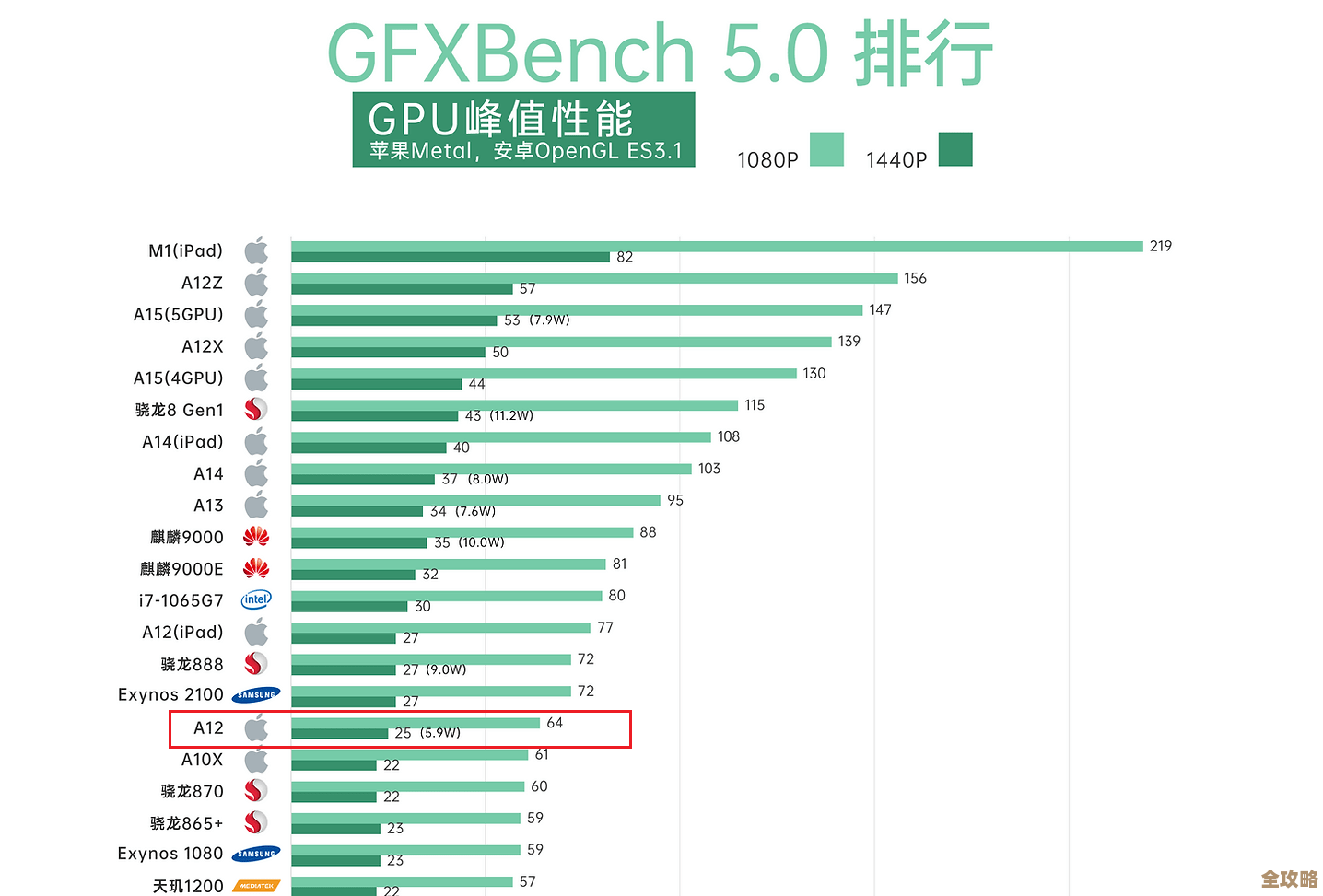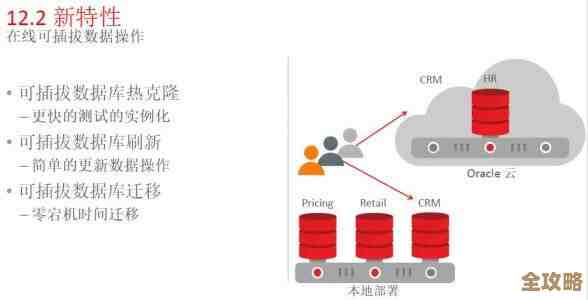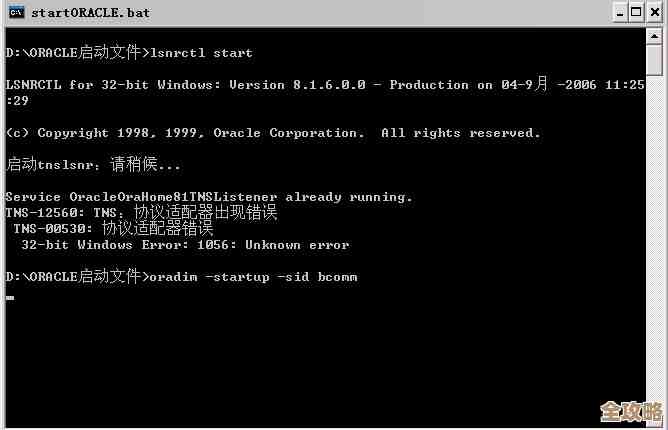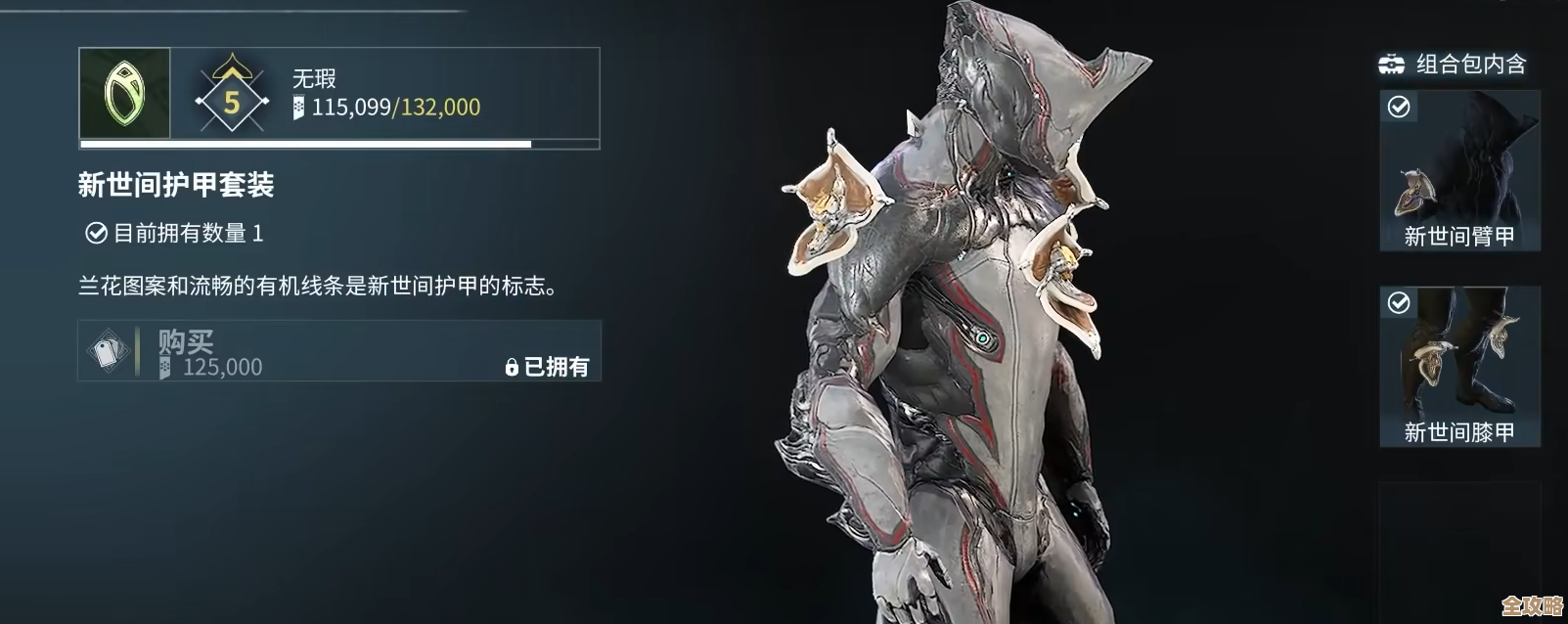轻松掌握无线网卡安装步骤,详细图文教程助你快速上手
- 问答
- 2025-10-26 22:48:31
- 29
确认你的网卡类型
在购买无线网卡前,先要看看你电脑主板上空闲的插槽,最常见的是PCI-E插槽,它比较长,通常用来插显卡,如果你的台式机很老旧,可能会有一种叫PCI的插槽(它和PCI-E不一样哦),还有一种就是简单的USB无线网卡,像U盘一样 即插即用最方便,但可能偶尔信号会弱一点点。
第二步:安装硬件(以PCI-E网卡为例)

- 安全第一:务必先关闭电脑,并拔掉主机后面的所有电源线,最好摸一下金属门把手释放静电,防止损坏硬件。
- 打开机箱:用螺丝刀拧下机箱侧板的螺丝,然后小心地取下侧板。
- 找到插槽:找到主板上一条空闲的PCI-E插槽,把它对应机箱后背的金属挡板拆下来,有时候可能需要拧螺丝,有时候直接掰下来就行。
- 插入网卡:将无线网卡的金手指对准PCI-E插槽,垂直地、均匀用力按下去,直到听到“咔哒”一声或感觉完全卡紧,用螺丝把网卡固定在机箱上,这样它就不会晃动了,别忘了把天线也拧到网卡背板的接口上。
第三步:安装驱动程序
装好硬件后 开机,现在大部分系统像Windows 10/11都能自动识别并安装驱动,如果系统没反应,你就需要用到买网卡时附送的光盘,或者去网卡品牌的官网下载对应的驱动程序,下载后运行安装程序,跟着提示一步步点“下一步”就行了,安装完成后,电脑可能会提示你重启,重启后任务栏右下角就会出现熟悉的Wi-Fi信号标志啦。

关于天线和信号的小知识**
无线网卡的天线摆放其实有点讲究,尽量让天线竖直向上,并且远离大型金属物体和微波炉这类强干扰源,这样信号会更好,如果你觉得信号还是不稳地,可以尝试调整一下天线的角度,或者购买一种叫“高增益”的天线来替换原装天线,它能像个小喇叭一样增强信号的收发能力。
USB无线网卡虽然方便,但它可能会占用一个宝贵的USB接口,并且如果插在机箱背后的USB 3.0接口上(接口里面通常是蓝色的),有时会对2.4G的无线信号产生那么一丢丢干扰,如果遇到这个问题,可以试试换到机箱前面的USB接口,或者使用USB延长线把网卡挪到桌面上来。
本文由颜泰平于2025-10-26发表在笙亿网络策划,如有疑问,请联系我们。
本文链接:http://waw.haoid.cn/wenda/46581.html